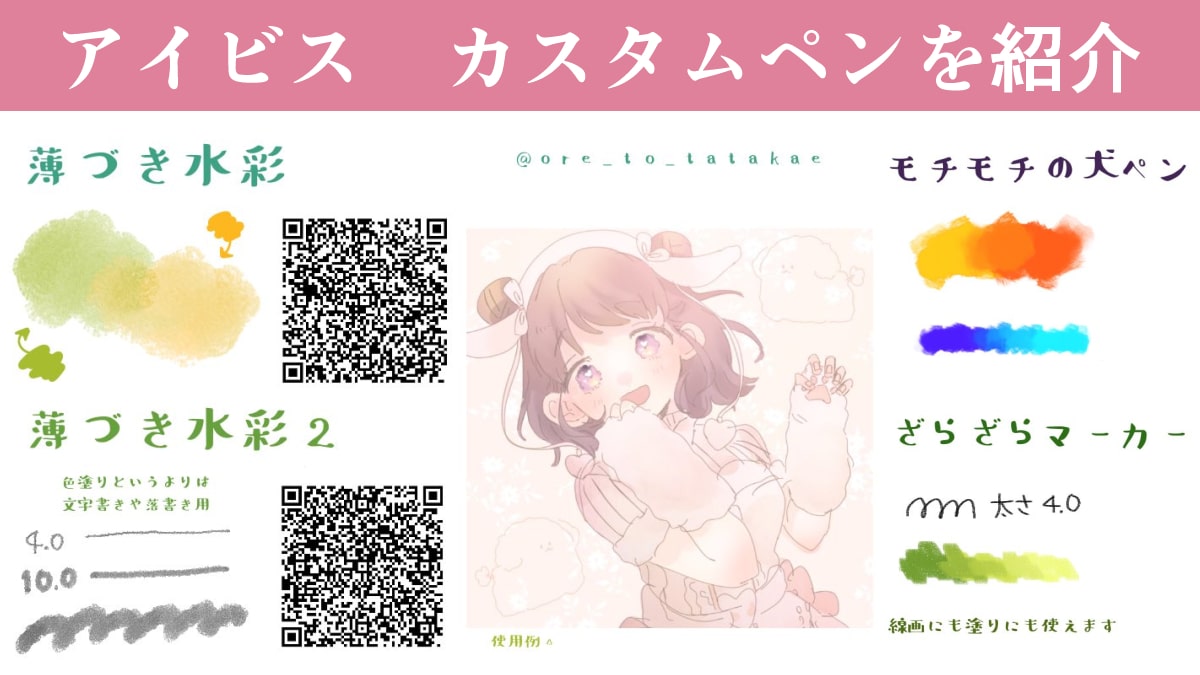人気お絵描きアプリのibisPaint(アイビスペイント)は、スマホ・タブレットだけでなくパソコンでも使うことができます。
パソコン用のアイビスペイントにも便利な機能が揃っているので、ぜひインストールして試してみてください。
今回は、パソコンで使えるWindows版のアイビスペイントの特徴や使い方を紹介します。
この記事の目次
アイビスペイントをパソコンで使おう
※本記事に記載されている価格は、2023年11月現在のものです。
アイビスペイントの特徴
アイビスペイントは、イラスト初心者の方や若い世代に人気があるお絵描きアプリです。
元々はスマホ・タブレット用のアプリとしてリリースされていました。
2022年には、パソコンで使えるWindows版のアイビスペイントも登場しています。
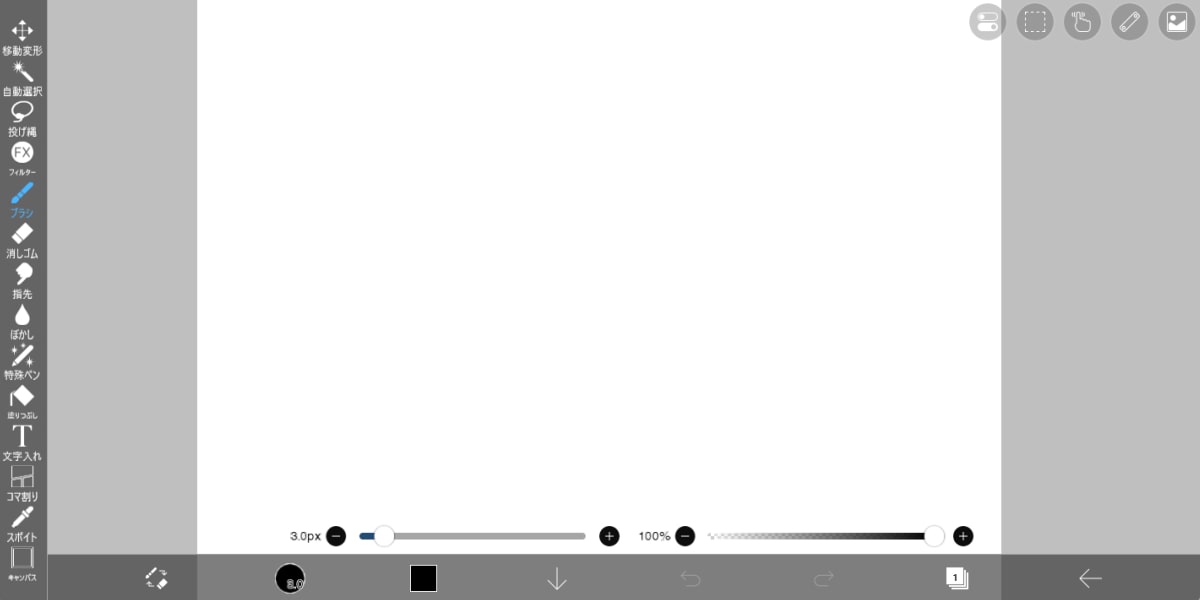
スマホ版と同様に、Windows版のアイビスペイントにも便利で使いやすい機能・ツールが搭載されています。
最近のアップデートでアニメーション機能も搭載され、イラスト・マンガの制作に加えてアニメーション作品も制作できるようになりました。
イラストを投稿できるコミュニティサイトも運営されており、お絵描きユーザー同士の交流も活発です。
アイビスペイントが使えるデバイス
- iPhone・iPad
- Androidのスマホ・タブレット
- Windowsのパソコン
アイビスペイントはこんな人にオススメ
- イラスト初心者の方
- コスパの良いお絵描きアプリをお探しの方
- 作品・制作工程をお友達とシェアしたい方
アイビスペイントの料金プラン
①Windows版の料金プラン
Windows版のアイビスペイントには無料体験が提供されており、1日1時間の使用制限があります。
無制限にアイビスペイントを使用するためには、「プロアドオン」の購入が必要です。
2023年の11月現在、プロアドオンは¥3,450(税込)で販売されています。
 プロアドオンを購入すると、1日1時間の使用制限が解除される他にも、トーンカーブやグラデーションマップなどの様々なフィルター機能が使用できるようになります。
プロアドオンを購入すると、1日1時間の使用制限が解除される他にも、トーンカーブやグラデーションマップなどの様々なフィルター機能が使用できるようになります。
②スマホ・タブレット版の料金プラン
スマホ・タブレット用のアイビスペイントには、無料版と有料版の二種類があります。
- 無料で使える「アイビスペイントX」
- 有料の「アイビスペイント」
有料のアイビスペイントは、¥1,500(税込)で購入できます。
無料版のアイビスペイントXでは、アプリ内に広告が表示されます。
アプリ内から広告除去アドオンを¥1,500(税込)で購入すると広告が非表示になり、有料版のアイビスペイントとの差は無くなります。
(※上記はApp Storeでの値段です。
Google Playでは、¥1,600(税込)で販売されています)。
また、スマホ・タブレット版のアイビスペイントは、プレミアム会員用の機能も提供しています。
プレミアム会員は、月額¥300(税込)の月額プラン、または年額¥3,000(税込)の年額プランがあります。
プレミアム会員に加入することで、広告の非表示や専用のフィルター機能が使えるようになるなど、メリットがあります。
パソコンで使えるお絵描きアプリの一覧
アイビスペイントの他にも、様々なパソコン用のお絵描きアプリがあります。
一般的に、無料のお絵描きアプリと比べると、有料で購入できるお絵描きアプリは高性能です。
本格的にイラスト制作に取り組みたい方には、有料のお絵描きアプリがオススメです。
パソコン用の有料お絵描きアプリ
- アイビスペイント
- CLIP STUDIO PAINT(クリスタ)
- SAI
- PHOTOSHOP
パソコン用の無料お絵描きアプリ
- メディバンペイント(基本は無料で、サブスクリプション制の限定機能あり)
- FireAlpaca(上位ブランドの有料版の販売もあり)
- Krita
買い切り制:お絵描きアプリの価格
| アプリ名 | 価格 |
|---|---|
| アイビスペイント | ¥3,450(税込) |
| クリスタPRO | ¥5,000(税込) |
| クリスタEX | ¥23,000(税込) |
| SAI | ¥5,500 (税込) |
アイビスペイントとSAIは買い切り制で販売しており、クリスタは買い切り制とサブスクリプション制の両方に対応しています。
PHOTOSHOPは買い切り制では販売しておらず、サブスクリプション制でのみ購入できます。
アイビスペイントは買い切り制の中でも値段も安く、初めてお絵描きアプリを使う方にオススメです。
アイビスペイント(Windows版)のインストール方法
①アイビスペイントの公式サイトを開く

アイビスペイントの公式Webサイトへアクセスします。
画面右上の「ダウンロード」でタブを切り替えて、「Windowsパソコン/タブレット」項目内にあるボタンを押します。
②Microsoft Storeからアイビスペイントをインストールする

Microsoft Storeのアイビスペイントのページに遷移するので、「インストール」を押します。
ポップアップが表示されるので、「開く」ボタンを押します。
※インストール後の2回目以降の起動方法は、[Windowsキー→すべてのアプリ→アイビスペイント]の操作で、アイビスペイントを簡単に起動できます。
③アイビスペイントが起動する
 アイビスペイントの画面が立ち上がります。
アイビスペイントの画面が立ち上がります。
アイビスペイントをお試しで使い方は「無料体験」のボタンから進んでください。
無料体験モードでは1日1時間の使用制限があります。
制限を解除できるプロアドオンを購入したい方は、「詳細を見る」ボタンから購入画面へ進んでください。
アイビスペイント(Windows版)の画面操作
①マイギャラリーへ移動する
 新規で作品を制作したい場合は「マイギャラリー」を選択します。
新規で作品を制作したい場合は「マイギャラリー」を選択します。
「オンラインギャラリー」からは、他のユーザーの方がアップロードした作品・素材を、閲覧したりダウンロードしたりできます。
「コレクション」からは、オンラインギャラリーでダウンロードした作品を管理できます。
②新規キャンバスを作成する

画面上部にある「+」ボタンを押して、新規キャンバスのポップアップを表示します。
イラストやマンガ原稿、アニメーションなどのプリセットから、制作したい作品のサイズを選択しましょう。
③キャンバス画面を操作する
 新規キャンバスを作成すると、自動的にキャンバス画面に遷移します。
新規キャンバスを作成すると、自動的にキャンバス画面に遷移します。
画面左には、「ツール選択ウインドウ」が表示されています。
イラストを描画するための様々なツールが格納されているので、適宜ツールを切り替えて制作していきましょう。
- 移動変形
- 自動選択
- 投げ縄
- フィルター
- ブラシ
- 消しゴム
- 指先
- ぼかし
- 特殊ペン(ゆがみペンなど)
- 塗りつぶし
- 文字入れ
- コマ割り
- スポイト
- キャンバス操作
画面下の「ツールバー」には、ブラシサイズ変更・カラー変更・レイヤーなどの頻繁に操作するボタンが格納されています。
各ツールの設定値を調整したい場合は、ツールバー内のボタンを操作してみてください。
作品の編集を終了したい場合は、右下にある「←」ボタンを押してマイギャラリーへ戻りましょう。

アイビスペイントには多種多様なブラシが用意されており、カスタマイズ性にも富んでいます。
お友達が作成したカスタムペンなどもダウンロードして使用できます。
 アイビスペイントでは他にも便利な機能が使えます。
アイビスペイントでは他にも便利な機能が使えます。
- グリッド
- 手ブレ補正
- 描画ツール(図形)
- 定規
- 素材
線がブレずに引きやすくなる手ブレ補正もあり、背景の作画には定規ツールも便利です。
絵を描いてみたいけど自信が無い……とお悩みの方は、トレス用の素材も活用してみてください。
アイビスペイントについて解説した記事
①アイビスペイントの使い方を解説した記事
イラスト初心者の方に向けて、レイヤーの基本やブレンドモードの役割、色塗りの手順を解説しています。
初めてデジタルのお絵描きアプリを使用される方は、参考にしてみてください。
②アニメ塗りの手順を解説した記事
イラスト制作の中で最も基本的な着色方法である、「アニメ塗り」の手順を解説した記事です。
アイビスペイントでアニメ風の表現に仕上げる方法を紹介しています。
③カスタムペンを紹介した記事
アイビスペイントで使える便利なカスタムペンを紹介しています。
水彩風のにじみペン、ザラッとしたマーカー、エフェクト用のペンなど、イラスト制作ではブラシも使い分けてみましょう。
まとめ
パソコンで使えるWindows版アイビスペイントの紹介でした。
アイビスペイントはコスパの良いお絵描きアプリで、イラスト初心者の方にもオススメです。
パソコンで使えるお絵描きアプリをお探しの方は、ぜひアイビスペイントをインストールしてみてください。